Creando un Bot (Android) para una tienda de Postres (Dialogflow V2 + Kotlin 1.3.72) – Parte 7 (Final)
 5 minuto(s)
5 minuto(s)En esta página:
Demo Github
En la parte anterior de este tutorial llamada Creando un Bot (Android) para una tienda de Postres (Dialogflow V2 + Kotlin 1.3.72) – Parte 6, creamos ciertos elementos necesarios para mostrar los mensajes del usuario y el bot en el chat, asimismo realizamos una configuración para consumir los servicios de Dialogflow (Google Cloud Platform), en este Parte 7 vamos a continuar creando nuestra aplicación, vamos con ello.
Partes
Antes de continuar te invito a leer los siguientes artículos:
- Que es Android y tu Primera aplicación Hola Mundo
- Como Leer un archivo JSON en Android (Android Studio 3.6.1 + Java) – Parte 1
- Que es Kotlin y otros detalles
- Tipos de Variables en Kotlin
- Las Novedades más Destacadas que trae Android Studio 4.0
- Creando un Bot (Android) para una tienda de Postres (Dialogflow V2 + Kotlin 1.3.72) – Parte 1
- Como Solicitar Permisos del GPS Cuando una Aplicación se esta ejecutando (FusedLocationProviderClient) con Java – Parte 1
- Como Cambiar la Ubicación del Directorio SDK en Android Studio 4.1.1
- Puedes leer más artículos en la categoría Android
Asimismo te invito a escuchar el Podcast: “Herramientas Online Para El Trabajo En Equipo”:
| Spotify: | Sound Cloud: | Apple Podcasts |
 |
 |
 |
Bien ahora continuemos con el Post: Creando un Bot (Android) para una tienda de Postres (Dialogflow V2 + Kotlin 1.3.72) – Parte 7 (Final).
Para la aplicación utilizaré Dialogflow, esta es una plataforma que pertenece a Google Cloud Platform y nos brinda servicios de Machine Learning (Aprendizaje Automático), Inteligencia Artificial, entre otros servicios.
En Dialogflow podemos crear Intents (Intentos) y Entities (Entidades) para hacer que nuestro Bot reaccione ante un determinado mensaje, por ejemplo cuando el usuario o cliente escriba o envíe un audio en el chat un mensaje que diga Quiero una Gelatina de Fresa, el bot le va responder Anotado, su Pedido estará listo en un momento, y así podemos entrenar nuestro bot para que aprenda y mejore sus respuestas con el tiempo.
Intents (Intentos)
Nosotros podemos crear cosas avanzadas y más complejas con Dialogflow, pero yo voy a crear solo 3 grupos de Intents (Intentos) necesarios para poder aprecias como funciona nuestro Bot, uno va ser Default Welcome Intent (Este viene por defecto en Dialogflow, pero yo le añadí mensajes personalizados), Postres en Stock (Para que el bot nos diga los postres que hay en stock) y Pedido del Usuario (Cliente) en donde el usuario decidirá que postre va comprar.
Default Welcome Intent
En este grupo de Intents va contener los mensajes de una primera interacción entre el usuario y el bot, tu puedes colocarle los mensajes que desees, yo les he colocado en la sección Training phrases (Frases de entrenamiento), las siguientes palabras:
Y debajo en la sección Responses (Respuestas), colocaré las siguientes palabras, tu puedes agregar las palabras que desees.
Bien, ya tenemos los primeros mensajes que se darán entre el usuario y el bot, ahora pasemos con el siguiente grupo de mensajes.
Postres en Stock – Intent
En este grupo de mensajes, el usuario va a consultar al bot, cuales son los postres que hay en el stock de la tienda de postres, igualmente tu puedes colocarle los mensajes que desees, yo les he colocado en la sección Training phrases (Frases de entrenamiento), las siguientes palabras:
Asimismo, debajo en la sección Responses (Respuestas), colocaré las siguientes palabras, tu puedes agregar las palabras que desees.
Ok, hemos creado el grupo de mensajes para el stock de postres, ahora pasemos a crear el 3er y último grupo de mensajes.
Pedido del Usuario(Cliente) – Intent
Este grupo de mensajes va permitir al usuario pedir un postre, luego de haber consultado previamente el stock de postres. También tu puedes colocarle los mensajes que desees, yo les he colocado en la sección Training phrases (Frases de entrenamiento), las siguientes palabras:
Y por último debajo en la sección Responses (Respuestas), colocaré las siguientes palabras, también puedes agregar las palabras que desees.
Y bien eso es todo, ahora el usuario y el bot podrán conversar dentro de la aplicación.
Archivo build.gradle (app)
Abrimos el archivo build.gradle (app), que se encuentra en Gradle Script > build.gradle (Module: TiendaPostresBot)
|
1 2 3 4 5 6 7 8 9 10 11 12 13 14 15 16 |
/app ├── /manifests ├── /java ├── /java (generated) ├── /res ├── /res (generated) /Gradle Scripts ├── /build.gradle (Project: TiendaPostresBot) ├── /build.gradle (Module: TiendaPostresBot) // Abre este Archivo ├── /gradle-wrapper.properties(Gradle Version) ├── /proguard-rules.pro(ProGuard Rules for TiendaPostresBot) ├── /gradle.properties(Project Properties) ├── /settings.gradle(Project Settings) ├── /local.properties(SDK Location) |
Dentro del archivo build.gradle (Module: TiendaPostresBot) agrego la siguiente configuración.
|
1 2 3 4 5 6 7 8 9 10 11 12 13 14 15 16 17 18 19 20 21 22 23 24 25 26 27 28 29 30 31 32 33 34 35 36 37 38 39 40 41 42 43 44 45 46 47 48 49 50 51 52 53 54 55 56 57 58 59 60 61 62 63 64 65 66 67 68 69 70 71 72 73 |
plugins { id 'com.android.application' id 'kotlin-android' id 'kotlin-android-extensions' } android { compileSdkVersion 30 buildToolsVersion "30.0.3" defaultConfig { applicationId "com.example.tiendapostresbot" minSdkVersion 16 targetSdkVersion 30 versionCode 1 versionName "1.0" testInstrumentationRunner "androidx.test.runner.AndroidJUnitRunner" multiDexEnabled true } buildTypes { release { minifyEnabled false proguardFiles getDefaultProguardFile('proguard-android-optimize.txt'), 'proguard-rules.pro' } } compileOptions { sourceCompatibility JavaVersion.VERSION_1_8 targetCompatibility JavaVersion.VERSION_1_8 } kotlinOptions { jvmTarget = '1.8' } packagingOptions { exclude 'META-INF/*' exclude 'META-INF/DEPENDENCIES' exclude 'META-INF/NOTICE' // will not include NOTICE file exclude 'META-INF/LICENSE' // will not include LICENSE file exclude 'META-INF/INDEX.LIST' // will not include INDEX.LIST file } } dependencies { implementation "org.jetbrains.kotlin:kotlin-stdlib:$kotlin_version" implementation 'androidx.core:core-ktx:1.5.0' implementation 'androidx.appcompat:appcompat:1.3.0' implementation 'com.google.android.material:material:1.3.0' implementation 'androidx.constraintlayout:constraintlayout:2.0.4' testImplementation 'junit:junit:4.13.2' androidTestImplementation 'androidx.test.ext:junit:1.1.2' androidTestImplementation 'androidx.test.espresso:espresso-core:3.3.0' implementation 'androidx.multidex:multidex:2.0.1' implementation 'androidx.preference:preference-ktx:1.1.1' // SDK Dialogflow implementation 'ai.api:sdk:2.0.7@aar' implementation 'ai.api:libai:1.6.12' // Google Cloud Dialogflow API implementation 'com.google.cloud:google-cloud-dialogflow:3.1.0' // Implementación de Java gRPC implementation 'io.grpc:grpc-okhttp:1.38.0' } |
Te recomiendo clonar el repositorio de este proyecto, para que veas las demás configuraciones.
Con esto terminamos el tutorial, he colocado una Demo al inicio de cada Parte de este tutorial en donde puedes ver la aplicación en funcionamiento, asimismo he colocado un enlace al código fuente alojado en un repositorio de GitHub en la última parte de este tutorial.
Conclusión
En este tutorial hemos aprendido a crear una aplicación con Dialogflow V2 y el Lenguaje de Programación Kotlin en Android Studio. Tu puedes crear cosas más complejas, solo es cuestión que practiques lo aprendido para que domines mejor estas tecnologías.
Nota(s)
- En el futuro pueden cambiar los pasos y el código compartido a lo largo de este tutorial, esto no depende de mi, sino de las empresas que dan soporte a estas tecnologías como Dialogflow, Kotlin y Android Studio.
- No olvides que debemos usar la Tecnología para hacer cosas Buenas por el Mundo.
Síguenos en nuestras Redes Sociales para que no te pierdas nuestros próximos contenidos.
- Android Inteligencia Artificial Kotlin Machine Learning Tutoriales
- 19-06-2021
- 21-02-2022
- Crear un Post - Eventos Devs - Foro
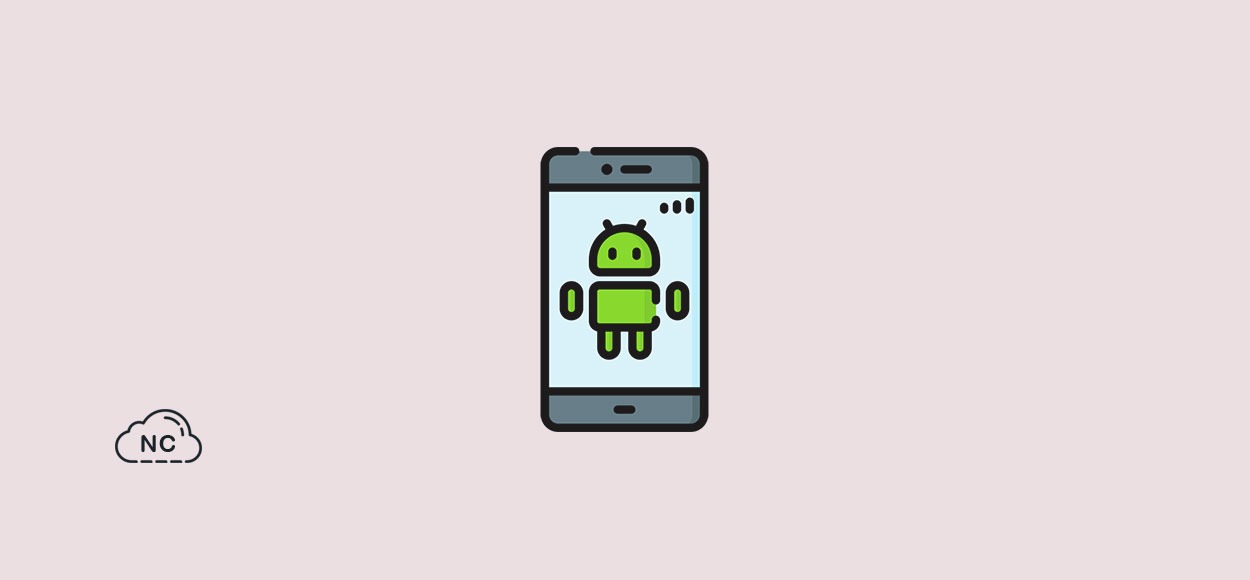
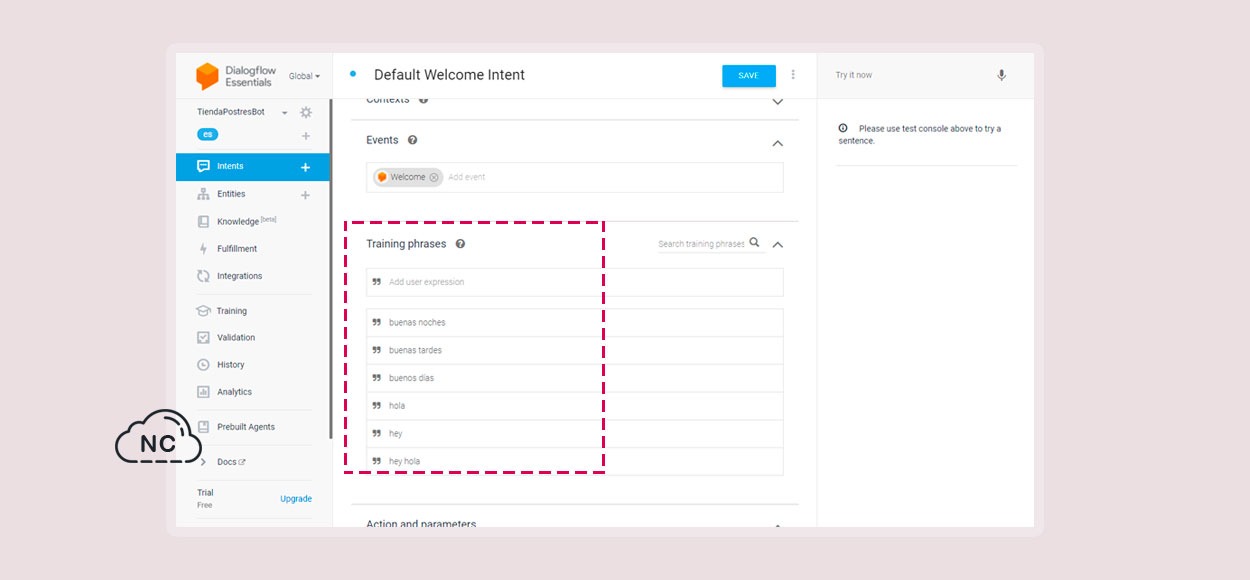
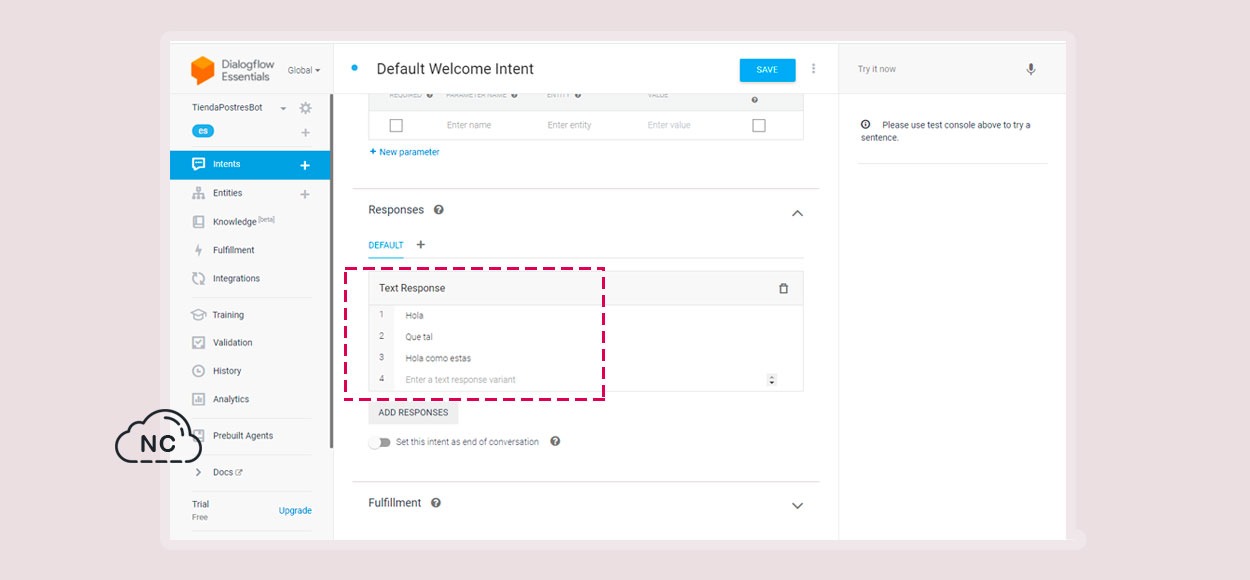

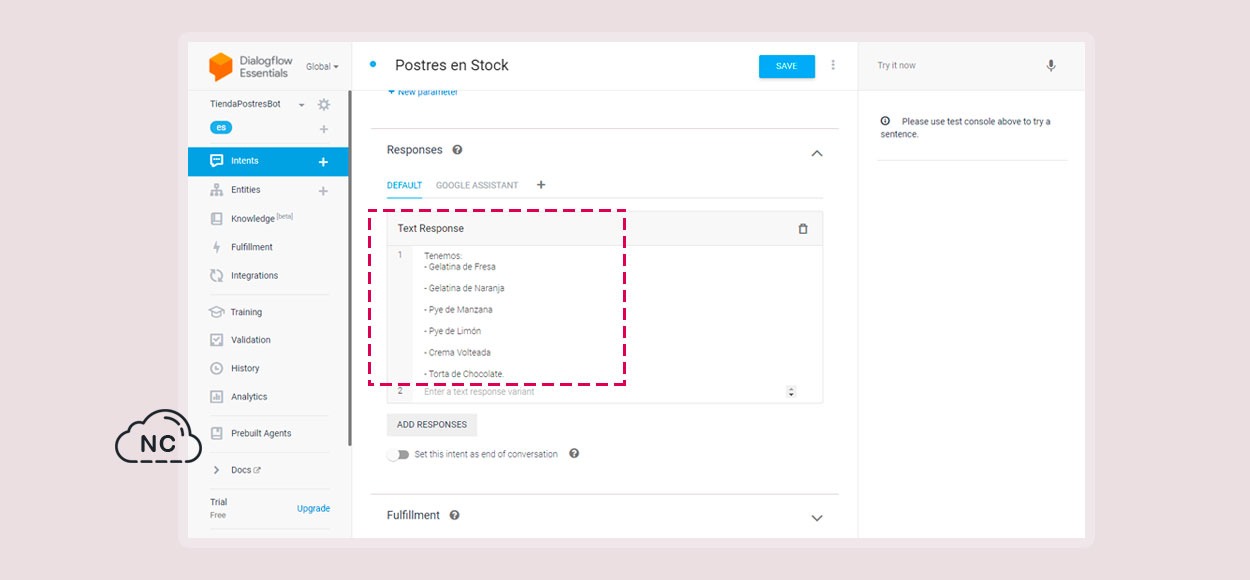

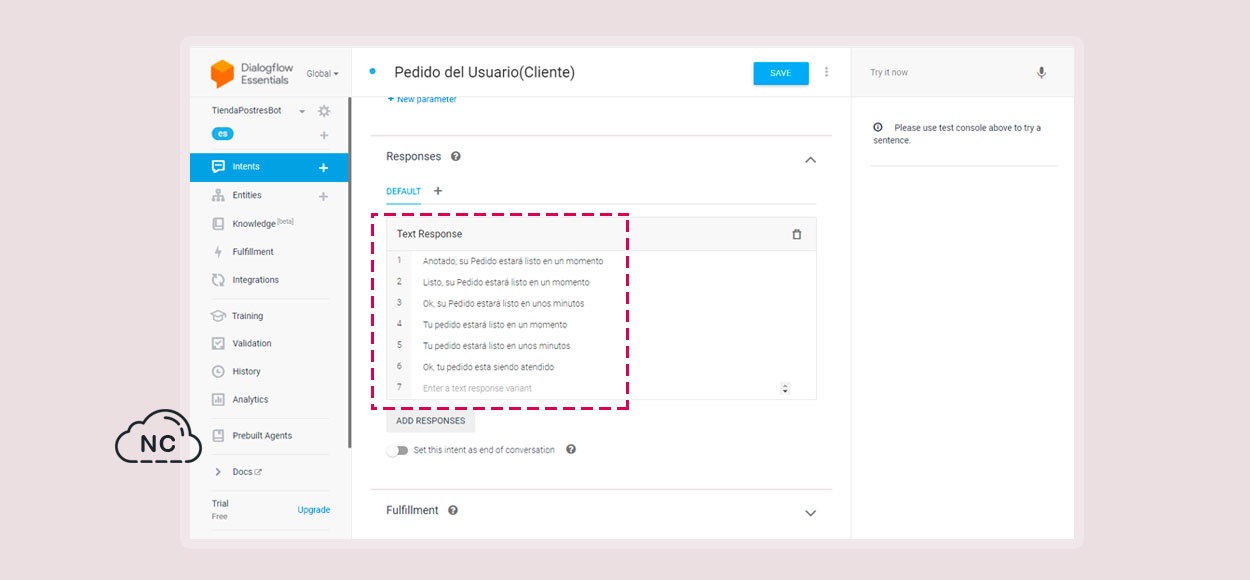











 Seguimos trabajando las 24 horas del día para brindarte la mejor experiencia en la comunidad.
Seguimos trabajando las 24 horas del día para brindarte la mejor experiencia en la comunidad.
 Hemos corregido el problema y ahora la web no muestra esa barra horizontal y se ve en su tamaño natural.
Seguimos trabajando las 24 horas del día, para mejorar la comunidad.
Hemos corregido el problema y ahora la web no muestra esa barra horizontal y se ve en su tamaño natural.
Seguimos trabajando las 24 horas del día, para mejorar la comunidad. Seguimos trabajando las 24 horas y 365 días del año para mejorar tu experiencia en la comunidad.
Seguimos trabajando las 24 horas y 365 días del año para mejorar tu experiencia en la comunidad.

 Seguimos trabajando para brindarte le mejor experiencia en Nube Colectiva.
Seguimos trabajando para brindarte le mejor experiencia en Nube Colectiva.

Social
Redes Sociales (Developers)
Redes Sociales (Digital)